
Come mettere da un'unità flash in un BIOS? Non c'è carico da un'unità flash nel BIOS: come impostare un BIOS per il caricamento da un'unità flash?
Una guida dettagliata per la configurazione di diverse versioni del BIOS per l'installazione del sistema operativo con un'unità flash.
Navigazione
Oggi, quasi tutti i computer fissi e i laptop sono venduti con il sistema operativo già installato su di essi. Tuttavia, in un certo momento può essere reinstallato. La maggior parte degli utenti ritiene che ciò possa essere fatto solo con l'aiuto di un disco CD fornito con un PC. Ma cosa succede se hai acquisito un netbook su cui, di regola, non c'è unità?
Soprattutto per tali casi nel sottosistema BIOS Viene fornita la funzione di caricamento dall'unità flash USB. Dal nostro articolo imparerai come attivare questa funzione in varie versioni BIOS.

Come impostare diverse versioni del BIOS per l'installazione del sistema operativo con un'unità flash USB?
Come mettere da un'unità flash in un BIOS?
- BIOS - Questo è un software standard presente su qualsiasi PC. Con il suo aiuto, vengono impostati tutti i componenti dell'unità di sistema, iniziando con la scheda madre e termina con una varietà di connettori per computer.
- Ingresso a BIOS Viene eseguito quasi immediatamente dopo aver premuto il pulsante di alimentazione del computer e prima di avviare il sistema operativo. Per fare ciò, fai clic su una determinata chiave durante il caricamento del PC. Molto spesso, pulsanti come " Del», « F2" O " F12". Tuttavia, su diversi modelli di computer, i pulsanti responsabili dell'input possono variare. Pertanto, durante il caricamento, è necessario monitorare attentamente il testo che spunta sul monitor.
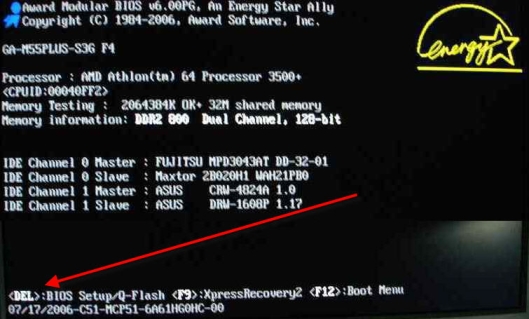
Come entrare nel BIOS?
- Il controllo del BIOS viene eseguito utilizzando tiratori e chiavi " ESC" E " accedere". Il mouse non ci funziona.
- Interfaccia in varie versioni BIOS differisce tra loro. Pertanto, per eseguire la configurazione corretta dall'unità flash, la prima cosa che dovrai determinare la sua versione. Puoi capirlo con il suo aspetto.
Come configurare il BIOS del premio per il caricamento da un'unità flash?
Se durante l'ingresso a BIOS Osserva un menu di questo tipo, come mostrato nella figura, il che significa che hai una versione installata BIOS di premiazione. È abbastanza popolare ed è spesso installato sulla maggior parte dei modelli di scheda madre.
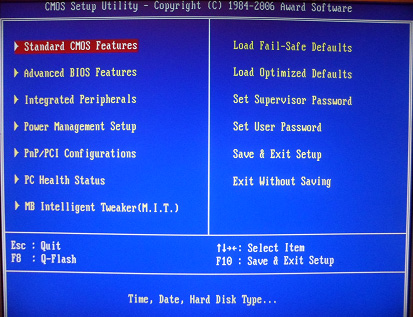
Figura 1. Come configurare diverse versioni del BIOS per l'installazione del sistema operativo con un'unità flash USB?
Per impostare il carico dall'unità flash, dovrai eseguire alcune semplici azioni:
Passo 1.
- Prima di tutto, dovresti assicurarti che il controller USB sia attivato nel BIOS. Usando le frecce a sinistra/a destra, passare alla scheda " Periferiche integrate».
- In questa sezione, trova le righe " Controller USB" E " Controller USB 2.0". A sua volta, stare su ciascuno di essi e premere il tasto " accedere».
- Una nuova finestra apparirà di fronte a te, dove è necessario per ciascuno di questi due punti di selezionare il parametro " Abilitare". Dopo aver scelto, fare clic " ESC»Per uscire da questa sezione.
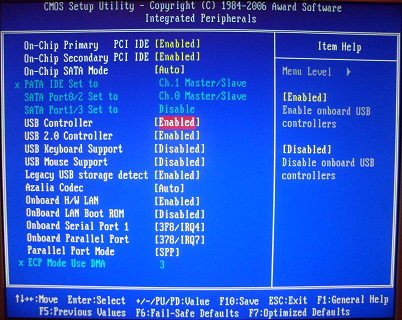
Figura 2. Come configurare diverse versioni del BIOS per l'installazione del sistema operativo con un'unità flash USB?
Passo 2.
- Dopo aver assicurato che il controller sia attivato, passare alla scheda " Caratteristiche avanzate del BIOS"E seleziona la sottosezione" Priorità di avvio del disco rigido».
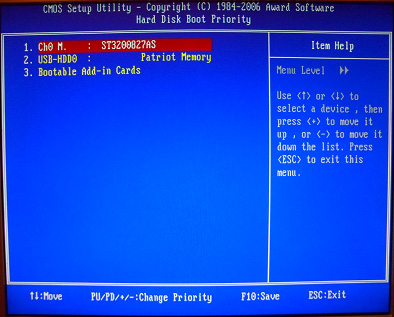
Figura 3. Come configurare diverse versioni del BIOS per l'installazione del sistema operativo con un'unità flash USB?
- Come puoi vedere, in questa sottosezione ci sono tre righe e nella parte superiore c'è un disco rigido. È necessario mettere in anticipo la prima unità flash USB al computer.
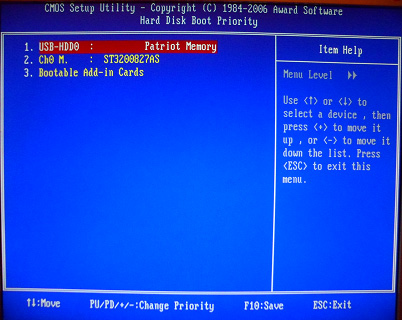
Figura 4. Come configurare diverse versioni del BIOS per l'installazione del sistema operativo con un'unità flash USB?
- Evidenzia l'articolo " USB-HDD0"(A destra è il nome dell'unità) e spostalo nella posizione superiore usando il pulsante" +"Su tastiera. Dopo essersi spostati, fare clic su " ESC»Per tornare alla sezione precedente.
Passaggio 3.
- Nella fase successiva, dovrai stare sulla linea " Primo dispositivo di avvio", Premere il tasto" accedere"E nella finestra saltata, selezionare il parametro" USB-HDD". In precedenza, sei stato installato " CD ROM».
- Dopo aver scelto un'unità flash, premere il tasto " ESC»Per uscire dal menu.
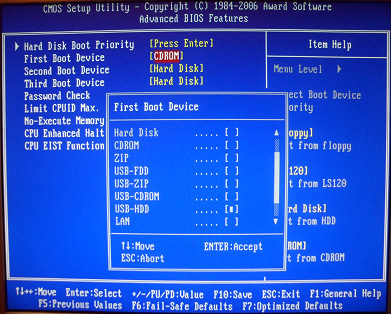
Figura 5. Come configurare diverse versioni del BIOS per l'installazione del sistema operativo con un'unità flash USB?
Passaggio 4.
- Il passaggio finale sarà mantenere le modifiche e il riavvio del computer. Dovrai evidenziare la linea " Salva le impostazioni di uscita", Quindi conferma l'applicazione delle modifiche con il pulsante" Y"E fare clic" accedere».
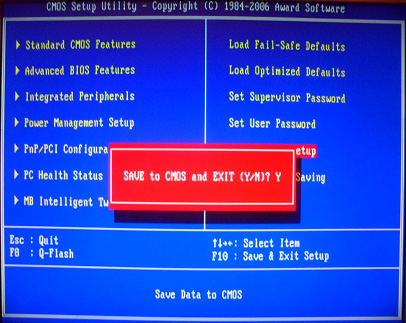
Figura 6. Come configurare diverse versioni del BIOS per l'installazione del sistema operativo con un'unità flash USB?
- Il computer andrà per un riavvio, dopo di che avrai un caricamento da un'unità flash.
Come configurare il BIOS AMI per il caricamento da un'unità flash?
Questa versione del BIOS è più fresca ed è presente sugli ultimi computer e laptop. Se lo schermo visualizza un menu come nell'immagine dal basso, allora hai a che fare con Ami bios.
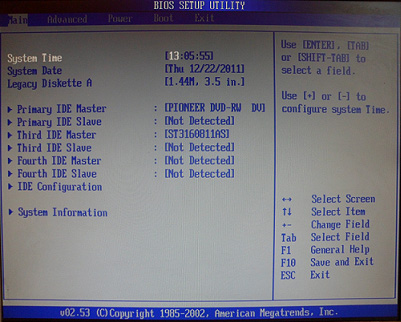
Figura 7. Come configurare diverse versioni del BIOS per l'installazione del sistema operativo con un'unità flash USB?
Per impostare il carico dall'unità flash in questa versione, dovrai fare alcuni semplici passaggi:
Passo 1.
- Come nell'ultima versione, la prima cosa di cui hai bisogno per assicurarti di aver attivato un controller USB. Per fare ciò, passa alla sezione menu " Avanzate"E seleziona la sottosezione" Sonfiguration USB».
- A destra delle linee " Funzione USB" E " Controller USB 2.0»Viene visualizzato lo stato corrente. Devi stare in piedi su ogni riga a sua volta, fare clic " accedere"E impostato per entrambi i parametri" Abilitare».
- Per tornare al menu precedente, premere il tasto " ESC».
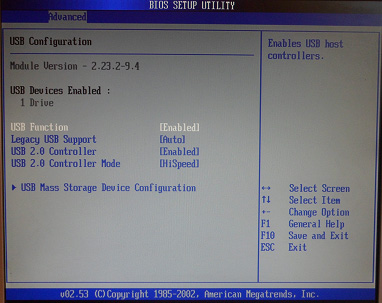
Figura 8. Come configurare diverse versioni del BIOS per l'installazione del sistema operativo con un'unità flash USB?
Passo 2.
- Dopo essersi assicurato che il controller sia attivo, passare alla sezione " Stivale"E scegli la sottosezione" Disco duro».
- In questa interfaccia, invece di tre punti, ce ne sono due. Il primo dispositivo e il secondo. Come nell'esempio precedentemente dato, dovrai prima installare un'unità flash.
- Mettiti sulla prima riga, fai clic su " accedere»E nella finestra saltata, installa la tua unità USB. Solo il suo nome viene mostrato qui, quindi prima riconosci attraverso " Il mio computer».
- Per tornare al menu precedente, fare nuovamente clic " ESC».
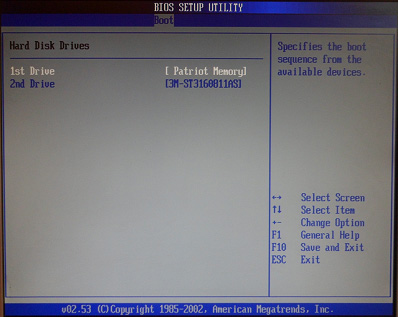
Figura 9. Come configurare diverse versioni del BIOS per l'installazione del sistema operativo con un'unità flash USB?
Passaggio 3.
- Successivamente, devi andare alla sezione menu " Priorità del dispositivo di avvio"E allo stesso modo del passaggio precedente, installa la tua unità flash USB nella prima riga.
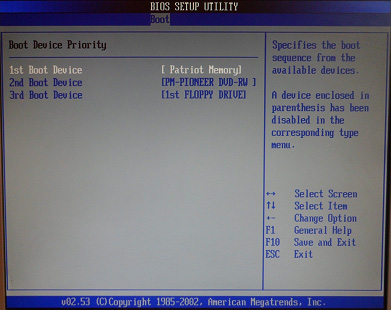
Figura 10. Come configurare diverse versioni del BIOS per l'installazione del sistema operativo con un'unità flash USB?
Passaggio 4.
- L'ultimo passo sarà l'uso di tutte le modifiche e il riavvio del PC. Passa alla scheda " Uscita", Selezionare la riga" Esci e salva le modifiche"E conferma la conservazione del pulsante" accedere».
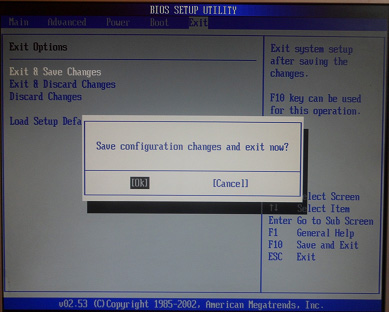
Figura 11. Come configurare diverse versioni del BIOS per l'installazione del sistema operativo con un'unità flash USB?
- Dopo il riavvio del computer, è possibile installare Windows da un'unità flash USB.
Come configurare il BIOS di Phoenix-Award per il download da un'unità flash?
Quest'ultimo nella nostra lista è la versione BIOS Phoenix-Award. Se il menu viene visualizzato sullo schermo del monitor come nella figura seguente, lo hai.
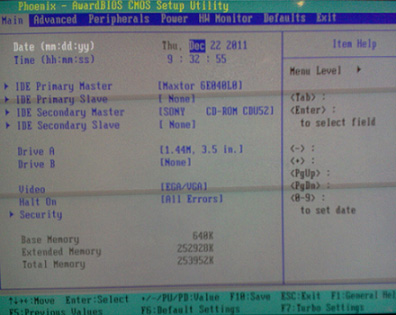
Figura 12. Come configurare diverse versioni del BIOS per l'installazione del sistema operativo con un'unità flash USB?
Per configurare questa versione per il caricamento da un'unità flash, dovrai eseguire alcuni semplici passaggi:
Passo 1.
- Allo stesso modo degli esempi passati, prima di tutto, dovresti controllare l'attivazione dell'attivatore. Passa alla sezione " Periferiche"E impostare le linee" Controller USB" E " Controller USB 2.0"Parametro" Abilitare».
- Per tornare al menu precedente, fare clic su " ESC».
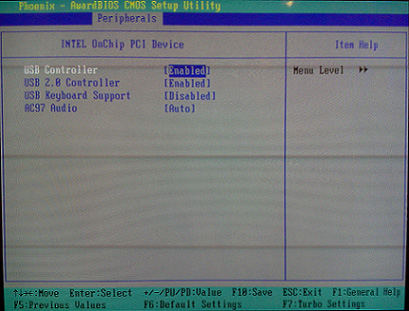
Figura 13. Come configurare diverse versioni del BIOS per l'installazione del sistema operativo con un'unità flash USB?
Passo 2.
- Quindi, passa alla sezione " Avanzate"E impostare la linea" Primo dispositivo di avvio"Parametro" USB-HDD».
- Fare clic " ESC»Per tornare al menu precedente.
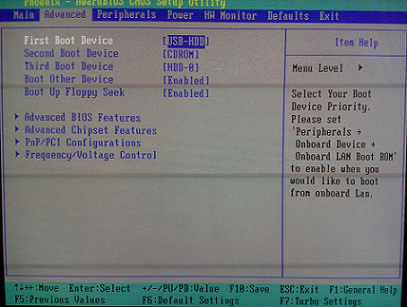
Figura 14. Come configurare diverse versioni del BIOS per l'installazione del sistema operativo con un'unità flash USB?
Passaggio 3.
- Nella fase finale, sarà necessario applicare le modifiche e riavviare il computer. Passa alla sezione " Uscita"Ed evidenzia la linea" Salva le impostazioni di uscita", Quindi fai clic" Y"E la chiave" accedere».
- Dopo il riavvio, è possibile installare Windows da un'unità flash.
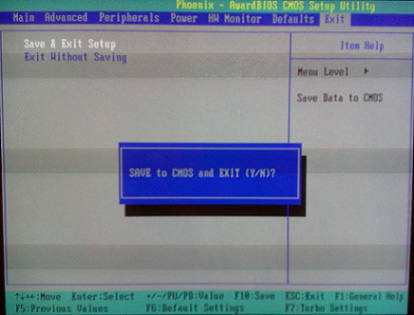
Figura 15. Come configurare diverse versioni del BIOS per l'installazione del sistema operativo con un'unità flash USB?
L'articolo presenta le versioni più comuni del BIOS. Su diversi modelli di computer, possono variare leggermente, tuttavia, regolare il caricamento dall'unità flash su ciascuno è approssimativamente lo stesso.
IMPORTANTE: se non sei un utente esperto, non provare a modificare in modo indipendente altri parametri nel BIOS! Questo può disabilitare il tuo computer.
